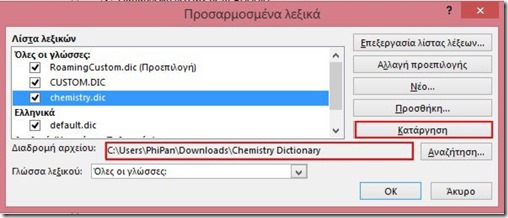Προσθήκη Λεξικού Στο Word 13
Add A Dictionary In Word 13
Σε προηγούμενες αναρτήσεις μου, ανέφερα πώς μπορούμε να Προσθέσουμε Μία Λέξη στο Προσαρμοσμένο Λεξικό (Add A Word) και πώς μπορούμε να Επεξεργαστούμε το Προσαρμοσμένο Λεξικό Επεξεργαστούμε το Προσαρμοσμένο Λεξικό (Edit Custom Dictionary). Τι γίνεται όμως όταν θέλουμε να Προσθέσουμε Ένα Λεξικό (Add A Dictionary), στο Word όπως ένα λεξικό Χημείας ή Φυσικής ή οποιοδήποτε άλλο θέλουμε; Το μόνο που χρειάζεται να κάνουμε είναι να ακολουθήσουμε τα παρακάτω βήματα. (Για το παράδειγμα μου, έχω κατεβάσει ένα λεξικό Χημείας από το Διαδίκτυο).
Πρώτα από όλα θα πρέπει να επιλέξουμε το tab Αρχείο (File) για να περάσουμε σε προβολή backstage και έπειτα από το πτυσσόμενο μενού που εμφανίζεται να επιλέξουμε την κατηγορία Επιλογές (Options) που βρίσκεται στην κάτω αριστερή γωνία του πτυσσόμενου μενού όπως εμφανίζεται και στην παρακάτω εικόνα.
Αφού επιλεγεί η κατηγορία Επιλογές (Options) εμφανίζεται το παράθυρο διαλόγου Επιλογές του Word (Word Options) όπως εμφανίζεται και στην παρακάτω εικόνα. Τότε από τα αριστερά του παραθύρου διαλόγου επιλέγουμε την κατηγορία Γλωσσικός Έλεγχος (Proofing) και από το μέσο του παραθύρου πλοηγούμαστε μέχρι να εντοπίσουμε την περιοχή που αναγράφει το εξής:
Κατά Τη Διόρθωση Ορθογραφίας Στα Προγράμματα Του Microsoft Office
When Correcting Spelling In Microsoft Office Programs
Αφού εντοπίσουμε την περιοχή επιλέγουμε το κουμπί που αναγράφει Προσαρμοσμένα Λεξικά (Custom Dictionaries) που βρίσκεται στο κάτω αριστερό μέρος της περιοχής του παραθύρου διαλόγου Επιλογές Του Word (Word Options).
Αφού επιλεγεί, εμφανίζεται το παράθυρο διαλόγου Προσαρμοσμένα Λεξικά (Custom Dictionaries). Εδώ παρατηρούμε στην περιοχή Λίστα Λεξικών (Dictionary List) όλες τις γλώσσες που έχουμε εγκαταστήσει, όπως Ελληνικά, Αγγλικά κ.τ.λ., όπως και άλλες πληροφορίες. Σε αυτό το παράθυρο διαλόγου επιλέγουμε το κουμπί Προσθήκη (Add) που βρίσκεται στο δεξιό μέρος του παραθύρου.
Αφού επιλεγεί το κουμπί Προσθήκη (Add) εμφανίζεται το παράθυρο διαλόγου Προσθήκη Προσαρμοσμένου Λεξικού (Add Custom Dictionary) όπου πρέπει να πλοηγηθούμε έτσι ώστε να εντοπίσουμε που βρίσκεται το λεξικό που θέλουμε να προσθέσουμε. Αφού το εντοπίσουμε, το επιλέγουμε και τότε επιλέγουμε το κουμπί Άνοιγμα (Open) που βρίσκεται στο κάτω δεξιό μέρος του παραθύρου όπως εμφανίζεται και στην παρακάτω εικόνα.
Αυτό είναι, το λεξικό Chemistry έχει προστεθεί στο Προσαρμοσμένο Λεξικό (Custom Dictionary)!!! Στην παρακάτω εικόνα το Λεξικό Chemistry έχει επισημανθεί και ακριβώς από κάτω βλέπουμε τη Διαδρομή Αρχείου (File Path) όπου βρίσκεται το αρχείο λεξικού του οποίου μόλις έχουμε εγκαταστήσει, όπως εμφανίζεται και στην παρακάτω εικόνα.
Στο δεξιό μέρος του παραθύρου διαλόγου Προσαρμοσμένα Λεξικά μπορούμε να χρησιμοποιήσουμε την εντολή Κατάργηση (Remove) για να καταργήσουμε το λεξικό που μόλις είχαμε εγκαταστήσει στο Προσαρμοσμένα Λεξικά (Custom Dictionaries) σε περίπτωση που κάναμε λάθος ή δεν το χρειαζόμαστε άλλο πλέον.
Στην παρακάτω εικόνα έχω επιλέξει την εντολή Επεξεργασία Λίστας Λέξεων (Edit Word List) που βρίσκεται στο πάνω δεξιό μέρος του παραθύρου διαλόγου Προσαρμοσμένα Λεξικά (Custom Dictionaries) για να δώσω ένα παράδειγμα του Λεξικού Chemistry που μόλις εγκαταστήσαμε στο Word 13.
Με την ίδια διαδικασία μπορούμε να εγκαταστήσουμε και άλλα λεξικά. Εάν εγκαταστήσουμε ένα λεξικό στο Word, αυτό θα είναι διαθέσιμο και στα άλλα προγράμματα του Microsoft Office, έτσι δεν πρέπει να ανησυχούμε ότι θα πρέπει να κάνουμε την ίδια διαδικασία ξανά και ξανά από την αρχή προκειμένου να εγκαταστήσουμε ένα λεξικό. Η ίδια διαδικασία εγκατάστασης ισχύει και για τα άλλα προγράμματα.
Παρακάτω μπορείτε να παρακολουθήσετε και το σχετικό video για το πώς μπορούμε να εγκαταστήσουμε ένα λεξικό σε προγράμματα του Office.
This entry was posted in Word 2013 Greek and tagged Add, Add Custom Dictionary, Chemistry.dictionary, Custom Dictionaries, Dictionary List, Edit Word List, File, Άνοιγμα, Αρχείο, Γλωσσικός Έλεγχος, Διαδρομή Αρχείου, Επεξεργασία Λίστας Λέξεων Add A Dictionary In Word 13, Επιλογές, Κατά Τη Διόρθωση Ορθογραφίας Στα Προγράμματα Του Microsoft Office, Κατάργηση, Λίστα Λεξικών, Προσαρμοσμένα Λεξικά, Προσθήκη, Προσθήκη Λεξικού Στο Word 13, Microsoft Office 13, Microsoft Word 13, MVP, Office Smart, Open, Options, Remove, Smart Office, When Correcting Spelling In Microsoft Office Programs, Word 13.